ldp.exe を使用して LDAP サーバを検索する方法
ダウンロード オプション
偏向のない言語
この製品のドキュメントセットは、偏向のない言語を使用するように配慮されています。このドキュメントセットでの偏向のない言語とは、年齢、障害、性別、人種的アイデンティティ、民族的アイデンティティ、性的指向、社会経済的地位、およびインターセクショナリティに基づく差別を意味しない言語として定義されています。製品ソフトウェアのユーザインターフェイスにハードコードされている言語、RFP のドキュメントに基づいて使用されている言語、または参照されているサードパーティ製品で使用されている言語によりドキュメントに例外が存在する場合があります。シスコのインクルーシブ ランゲージの取り組みの詳細は、こちらをご覧ください。
翻訳について
シスコは世界中のユーザにそれぞれの言語でサポート コンテンツを提供するために、機械と人による翻訳を組み合わせて、本ドキュメントを翻訳しています。ただし、最高度の機械翻訳であっても、専門家による翻訳のような正確性は確保されません。シスコは、これら翻訳の正確性について法的責任を負いません。原典である英語版(リンクからアクセス可能)もあわせて参照することを推奨します。
内容
概要
このドキュメントでは、Jabber と同じ方法で LDAP ディレクトリを検索できるツールを使用して、Jabber に関連した Lightweight Directory Access Protocol(LDAP)の問題をトラブルシューティングする方法について説明します。
前提条件
要件
次の項目に関する知識があることが推奨されます。
- [LDAP]
- Jabber
使用するコンポーネント
このドキュメントは、特定のソフトウェアとハードウェアのバージョンに限定されません。
ldp.exe をインストールして、サーバに接続/バインドする
ステップ 1: フォルダを開き、ツールが含まれる zip ファイルをダウンロードします。ファイルをダウンロードしたら、解凍します。
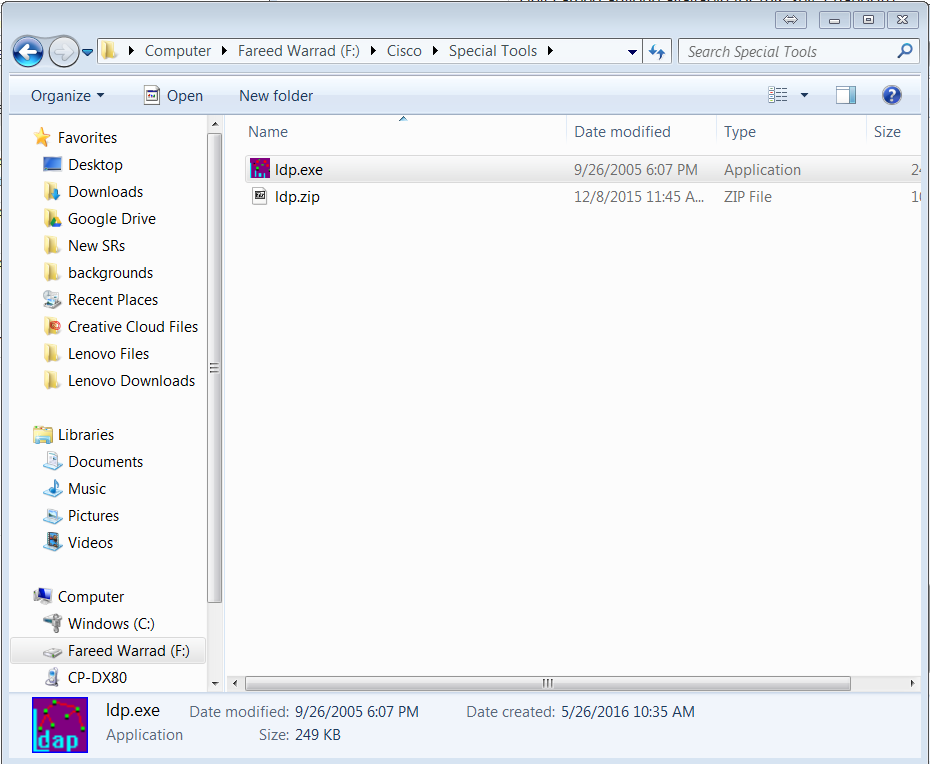
ステップ 2: ldp.exe ツールを開きます。

ステップ3:サーバーに接続し、サーバーにバインドする必要があります。[接続(Connection)] > [接続(Connect)] の順に選択し、サーバの IP アドレスまたは完全修飾ドメイン名(FQDN)を入力します。 [OK] をクリックします。


ステップ 4:[接続(Connection)] > [バインド(Bind)] の順に選択します。ログイン情報とドメインを入力します。[OK] をクリックします。
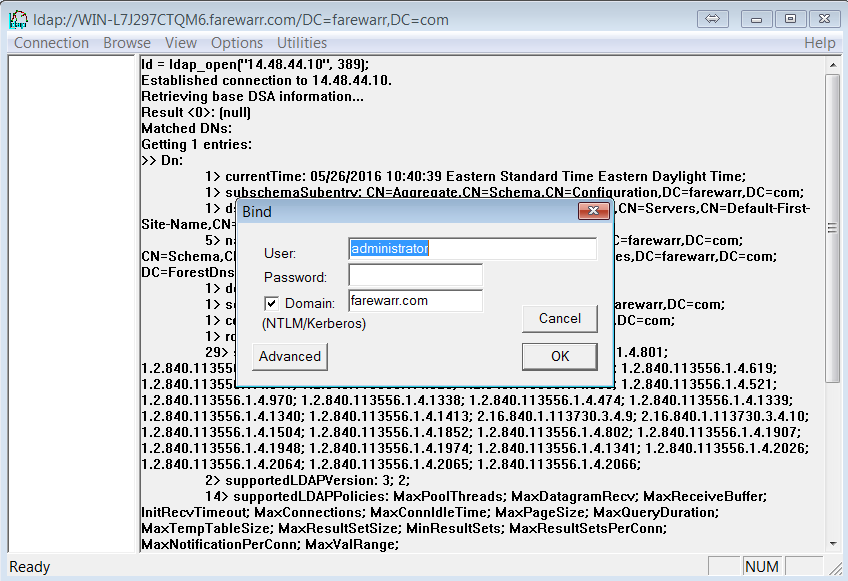
ステップ5:Authenticated as dn:'username'であることを確認します。 これで、LDAP ディレクトリを検索する準備が整いました。
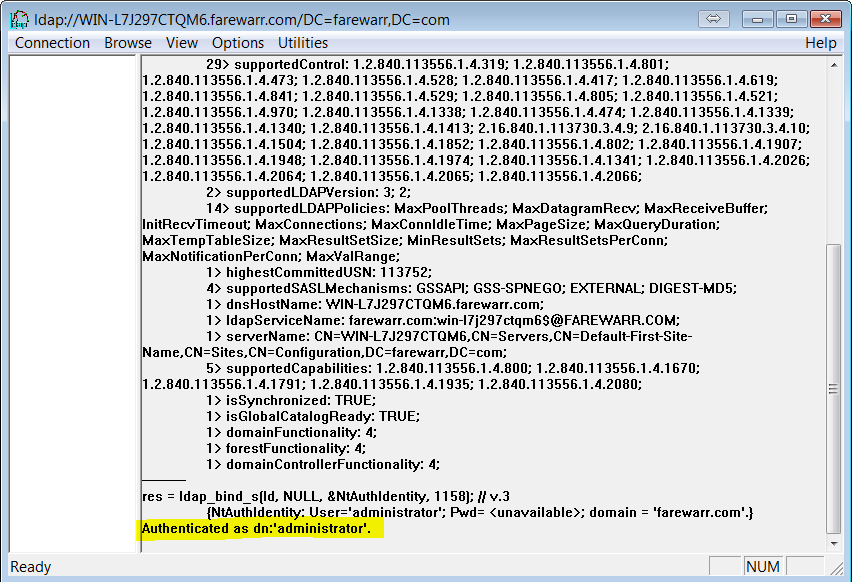
ldp.exe を使用して LDAP ディレクトリを検索する
続行するには、検索のベースフィルタが必要です。次に例を表示します。
| CN=users,DC=farewarr,DC=com |
検索のベースフィルタがある場合は、[参照(Browse)] > [検索(Search)] の順に選択します。
使用した検索ベースによっては、範囲を変更できます。この例では [1つのレベル(One Level)] が使用されます。この時点で、検索フィルタを入力して、[実行(Run)] をクリックできます。
たとえば、すべてのユーザを表示するには (&(objectCategory=person)(objectClass=user)) と入力します。

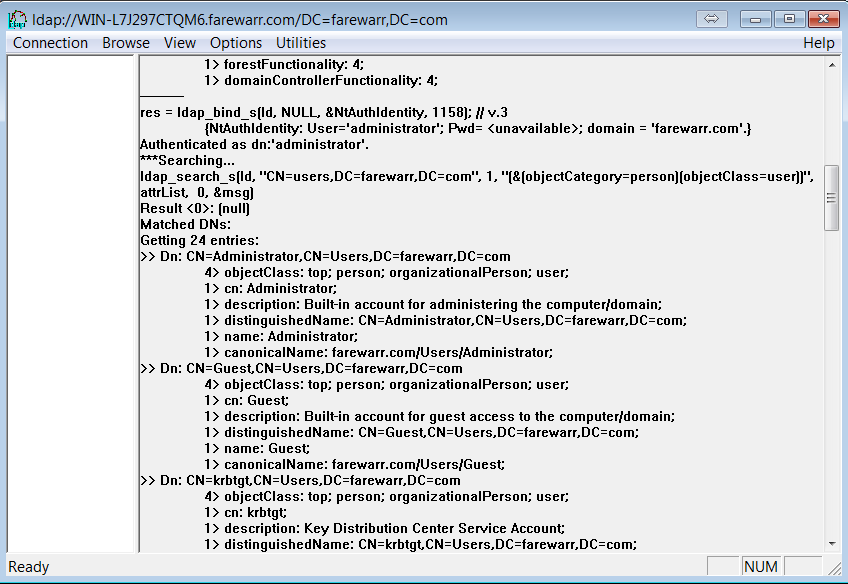
便利な検索例
| (&(objectCategory=person)(objectClass=user)) | すべてのユーザ |
| (&(sAMAccountName=fwarrad)(objectClass=user)) | ID に基づく特定のユーザ |
| (&(sn=Warrad)(objectClass=user)) | ラストネームに基づく特定のユーザ |
| &(givenName=Fareed)(objectClass=user)) |
ファーストネームに基づく特定のユーザ |
完全な LDAP 属性リスト
| AD での名前 | LDAP Attribute Name |
|---|---|
| 名 |
givenName |
| ミドルネーム/イニシャル |
initials |
| 姓 |
sn |
| ログイン名(Logon Name) |
userPrincipalName |
| ログオン名(Windows 2000 より前) |
sAMAccountName |
| 表示名 |
displayName |
| 正式名称 |
name/cn |
| 説明 |
説明 |
| オフィス |
physicalDeliveryOfficeName |
| 電話番号 |
telephoneNumber |
| |
メール |
| Web ページ |
wWWHomePage |
| Password |
password |
| [町(Street)] |
StreetAddress |
| 私書箱 |
postOfficeBox |
| 都市 |
l |
| 州/県 |
st |
| 郵便番号 |
postalCode |
| Country |
co |
| 国2の数字コード(例:JP |
c |
| 国コード(例:米国の国番号は 840) |
countryCode |
| Group |
memberOf |
| アカウントの有効期限切れ(サーバと同じ日付形式を使用する) |
accountExpires |
| ユーザアカウント制御 |
userAccountControl |
| プロファイルパス |
profilePath |
| ログインスクリプト |
scriptPath |
| ホームフォルダ |
homeDirectory |
| ホームドライブ |
homeDrive |
| ログオン先: |
userWorkstations |
| ホーム |
homePhone |
| ポケットベル(Pager) |
pager |
| モバイル |
mobile |
| ファクス |
facsimileTelephoneNumber |
| IP フォン |
ipPhone |
| 注意事項 |
info |
| タイトル |
title |
| department |
department |
| Company |
可能性が |
| マネージャ |
manager |
| メールエイリアス |
mailNickName |
| 簡易表示名 |
displayNamePrintable |
| Exchange アドレス一覧に表示しない |
msExchHideFromAddressLists |
| 送信メッセージサイズ(KB) |
submissionContLength |
| 受信メッセージサイズ(KB) |
delivContLength |
| 認証されたユーザからのメッセージのみを受信する |
msExchRequireAuthToSendTo |
| 受信を拒否する送信者 |
unauthOrig |
| 受信を許可する送信者 |
authOrig |
| 代理人として送信する |
publicDelegates |
| 転送先: |
altRecipient |
| 配信と転送 |
deliverAndRedirect |
| 受信者の制限 |
msExchRecipLimit |
| メールボックスストアのデフォルト値を使用する |
mDBuseDefaults |
| 警告を表示するサイズ(KB) |
mDBStorageQuota |
| 送信を禁止するサイズ(KB) |
mDBOverQuotaLimit |
| 送受信を禁止するサイズ(KB) |
mDBOverHardQuotaLimit |
| メールボックスストアがバックアップされるまで、メッセージを完全に削除しない |
deletedItemFlags |
| 削除済みアイテムの保存期間(日数) |
garbageCollPeriod |
| Outlook Mobile Access |
msExchOmaAdminWirelessEnable |
| Outlook Web Access |
protocolSettings |
| ターミナルサーバのログインを許可する |
tsAllowLogon |
| ターミナルサービスプロファイルのパス |
tsProfilePath |
| ターミナルサービスのホームディレクトリ |
tsHomeDir |
| ターミナルサービスのホームドライブ |
tsHomeDirDrive |
| ログオン時に次のプログラムを起動する |
tsInheritInitialProgram |
| 開始するプログラムファイル名 |
tsIntialProgram |
| 作業ディレクトリ |
tsWorkingDir |
| ログオン時にクライアントドライブを接続する |
tsDeviceClientDrives |
| ログオン時にクライアントプリンタを接続する |
tsDeviceClientPrinters |
| クライアントが通常使用するプリンタをデフォルトにする |
tsDeviceClientDefaultPrinter |
| 切断されたセッションを終了する |
tsTimeOutSettingsDisConnections |
| アクティブセッションの制限 |
tsTimeOutSettingsConnections |
| アイドルセッションの制限 |
tsTimeOutSettingsIdle |
| セッション制限に達する時間、または接続が切断されるまでの時間 |
tsBrokenTimeOutSettings |
| 再接続を許可する |
tsReConnectSettings |
| リモート コントロール |
tsShadowSettings |
| 誤った削除を防止する |
preventDeletion |
| マネージャがメンバーを更新できる |
managerCanUpdateMembers |
また、Microsoft 社の『Search Filter Syntax』ページで、構文の詳細を確認することもできます。
シスコ エンジニア提供
- Fareed WarradCisco TAC Engineer
- Edited by Deepak KumarCisco TAC Engineer
シスコに問い合わせ
- サポート ケースをオープン

- (シスコ サービス契約が必要です。)
 フィードバック
フィードバック